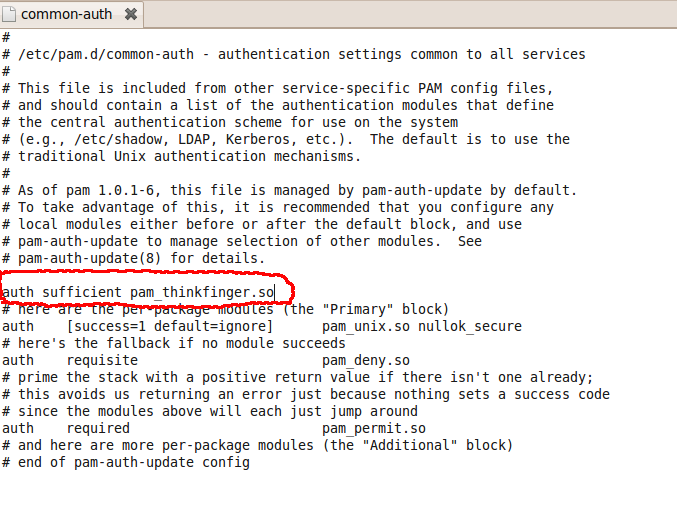ThinkPad T61安装Ubuntu9.10全记录
最近迷上了Ubuntu,一口气装了好几台机器,其中包括我心爱的T61。我的T61(AL1)从开始购买,到现在两年多了,一直使用刚开始装的XP。虽然中间很多软件装了卸,卸了装,但是依然还是很稳定,没有辜负我对它的期望。虽然如此,我还是决定再安装一个Ubuntu9.10。
一、准备工作
1. 划分安装的Ubuntu的空间。
虽然我对Ubuntu充满喜爱,但是还是安全第一,还是保持双系统。使用Acronis Disk Director从空闲较多一个磁盘空间中划分出10G备用,这个空间不用格式化,在安装中过程中会找到这个空间并进行格式化。
2. 刻录Ubuntu9.10安装盘。
虽然是免费的操作系统,但是刻盘的钱还是不能省的,当然了,如果安装在虚拟机下面,就不用刻盘了。从Ubuntu官网上下载Ubuntu9.10镜像文件,然后刻录即可。
二、安装
Ubuntu9.10的安装过程也可以说是相当地简单的,如果不是设置双系统,只需一直下一步就可以了。
唯一设置的就是安装的位置。在指定安装的位置时,安装程序可以认出所有的磁盘空间,并且有很明显的不同的颜色标识。安装程序可以自动安装在空闲的磁盘空间,并且不会覆盖原来的文件。不过,它并不能直接安装在前面预留的空间,所以需要手动指定安装位置。
在指定安装位置的界面上,一共有三个选项(这里没能截图十分遗憾,因此有些步骤具体的选项可能不太精确),选择第三个“手动(Manual)”,然后下一步。接下来的界面中的列表中给出了所有的分区,在预留的分区上点击右键,选择“创建(Create)”。这是会让指定分区类型,我把预留的10G空间分成了两部分,一部分是格式化为EXT4,用来安装Ubuntu系统,大概9.2G,一部分用作交换区域(Swap Space)(原来并没有打算划分空间,但是安装程序总是提示不设置会有影响性能)。
完成上面的安装后,一切就很顺利了。
注意:在安装过程中,最好断开网络。 我在安装9.04时,遇到过这个问题。在安装过程中,进度条直接死在某个地方(好像是在寻找软件源),拔掉网线立即就恢复正常了。
三、驱动和软件安装
1、显卡驱动(NVIDIA Quadro NVS 140M)
一直对Ubuntu的3D桌面特效很是期待。可是在前面安装的系统,都是因为驱动的问题,不能如愿以偿。这次T61独立显卡应该不会让我失望,但是首先解决的就是显卡的驱动。
刚开始按照网上一篇经典的启用3D桌面的文章,使用envyng安装NV的驱动,可是总是出现下面的问题:
Dowloading the packages... [===================================62.5%========> ]result could not be parsed Error in function pulse Traceback (most recent call last): File "/usr/lib/python2.6/dist-packages/Envy/packagemanager.py", line 75, in pulse self.newObject.updateUi(percent) File "interface.py", line 65, in updateUi numHashes = int(round(numHashes)) TypeError: an integer is required
试了几次,没有任何改变。于是就用系统自带Hardware Driver自动查找,还真的找到了两个驱动程序(版本173和版本185),选择建议的185,点击激活。可是进度条走了大概有1/4,就死活不动了,也反复重启了电脑几次,同样如此。
这时想到好像有网友使用“新立得软件包管理器”安装成功过,于是就抱着最后一线希望,打开了管理器。终于在这里看到了曙光,如下图:
由于版本173的驱动程序中已经包含了140M,并且担心版本太高带来兼容性问题,因此没有安装版本185。安装完毕,重启机器,再次打开“硬件驱动”,选中“版本173”的驱动程序,点击“激活”就可以了。
至于如何开启3D桌面,这篇文章 有很详细的说明。
2. 启用指纹
指纹是T61里一个很fashion和实用的功能,那么在Ubuntu中是否可以支持呢?答案是令人欣喜的。
打开“新立得软件管理器”,找到“thinkfinger”(从名字看好像是专为ThinkPad准备的)相关的软件包,如下图:
从图中可以看出,只支持少数几个品牌,IBM/Lenovo也在其中。安装以后,需要进行简单的设置:
(1)打开终端,运行下面的命令:
~$ sudo tf-tool --acquire
从上图中可以看出,同一个手指需要刷三次,完成后,信息保存在一个名为.thinkfinger.bir文件中。
(2)将该文件复制/etc/pam_thinkfinger/目录下:
~$ sudo cp ~/.thinkfinger.bir /etc/pam_thinkfinger/
你也可以把这个文件名修改为比较容易记忆的用户名字。
(3)修改/etc/pam.d/common-auth文件:
~$ sudo gedit /etc/pam.d/common-auth
如下图所示,添加红线所示的内容,作为正式文件内容的第一行:
保存,重启电脑,登录时,直接使用指纹就可以了。同时,在执行sudo命令或者需要输入密码的地方,也可以直接使用指纹。
当然Ubuntu的兼容性问题还是存在,比如Eclipse3.5.1的某些按钮对鼠标点击没有反应,只能使用快捷键,遇到同样问题的朋友可以看我的另外一篇文章 。